✔︎本記事の内容
・1,TradingViewのプラン詳細
・2,TradingViewの登録手順
✔︎本記事の信頼性
現役のプロFXトレーダーとして、波乗り道場認定講師、YouTube配信運営している僕が、各テーマの基本情報から特徴までもれなく解説していきます。
本記事では現役FXプロトレーダーである僕が
「TradingViewの使い方、設定方法」
について解説していきます。
TradingViewは、トレーダーや投資家向けの高機能なチャート分析プラットフォームです。
無料の「Basic」プランから、より高度な機能を備えた有料プランまで、多彩なオプションが用意されています。本記事では、各プランの詳細と登録手順について詳しく解説します。
この記事を読めば、TradingViewの登録方法、手順がわかり、すぐに導入することが可能になります。
ぜひ最後まで読んでみてくださいね!
また、読者の
✔︎TradingViewの登録方法がよくわからない
✔︎TradingViewは有料でないとできないの?
このような疑問もあると思いますが、わかりやすく丁寧に解説していくのでご安心ください。
今日も高パフォーマンスな1日を過ごしていきましょう。
TradingViewのプラン詳細
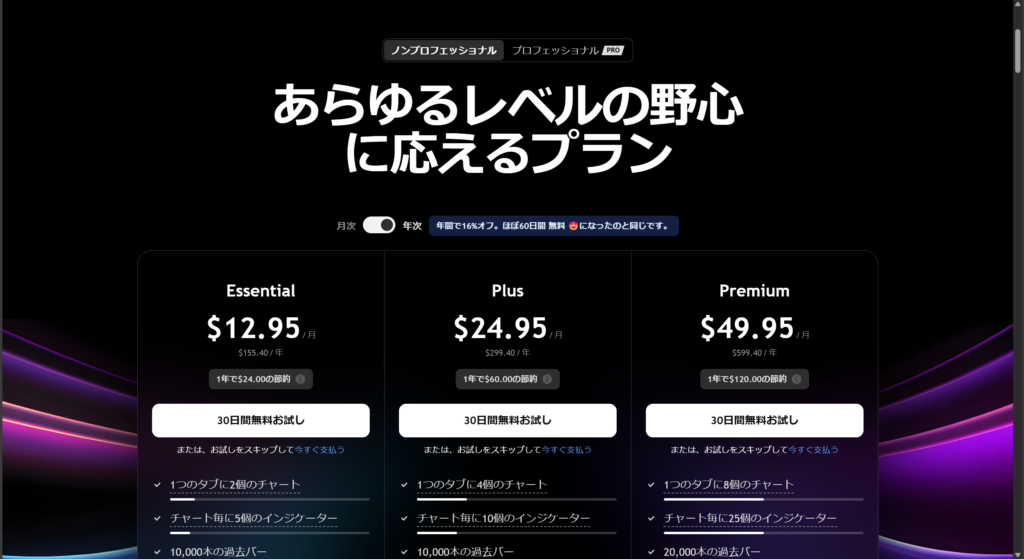
TradingViewでは、ユーザーのニーズに合わせて以下のプランが提供されています。
1. Basicプラン 無料
料金:無料
特徴:
• 1つのタブに1つのチャートを表示可能
• チャートごとに2つのインジケーターを適用可能
• 5,000本の過去バーにアクセス可能
• 広告表示あり
Basicプランは、TradingViewの基本的な機能を無料で利用できるエントリーレベルのプランです。初心者やライトユーザーに適しています。インジケータを二つまでしか利用できません。例えば(MAを2本のみ)
分析した水平線や、トレンドラインなどの本数も制限がないので、チャート上に多く描きたい方は有料プランがおすすめですね。無料でも全然分析可能です。
2. Essentialプラン 有料
料金:$12.95/月 または $155.40/年
1ドル150円計算:1943円/月 23310円/年
特徴:
• 1つのタブに2つのチャートを表示可能
• チャートごとに5つのインジケーターを適用可能
• 10,000本の過去バーにアクセス可能
• 20個の価格アラートとテクニカルアラートを設定可能
• 広告なし
• 出来高プロファイルやカスタム時間足などの追加機能
Essentialプランは、より深い分析を求めるユーザー向けのプランです。複数のチャートやインジケーターを同時に利用でき、広告も非表示となります。
3. Plusプラン 有料
料金:$24.95/月 または $299.40/年
1ドル150円計算:3743円/月 44910円/年
特徴:
• 1つのタブに4つのチャートを表示可能
• チャートごとに10個のインジケーターを適用可能
• 10,000本の過去バーにアクセス可能
• 100個の価格アラートとテクニカルアラートを設定可能
• 広告なし
• Essentialプランの全機能に加え、複数のウォッチリストやバーリプレイ機能などの追加機能
Plusプランは、デイトレーダーや積極的な投資家向けのプランです。さらに多くのチャートやインジケーターを活用し、高度な分析が可能となります。
4. Premiumプラン 有料
料金:$49.95/月 または $599.40/年
1ドル150円計算:7493円/月 89910円/年
特徴:
• 1つのタブに8つのチャートを表示可能
• チャートごとに25個のインジケーターを適用可能
• 20,000本の過去バーにアクセス可能
• 400個の価格アラートとテクニカルアラートを設定可能
• 広告なし
• Plusプランの全機能に加え、秒足のアラートや最優先のサポートなどのプレミアム機能
Premiumプランは、プロフェッショナルなトレーダーや高度な分析を必要とするユーザー向けの最上位プランです。最大限の機能とサポートを提供します。
TradingViewの登録手順
TradingViewの利用を開始するには、以下の手順で登録を行います。
1. 公式サイトにアクセス

↑公式サイトにアクセスします。
このページが表示されます。
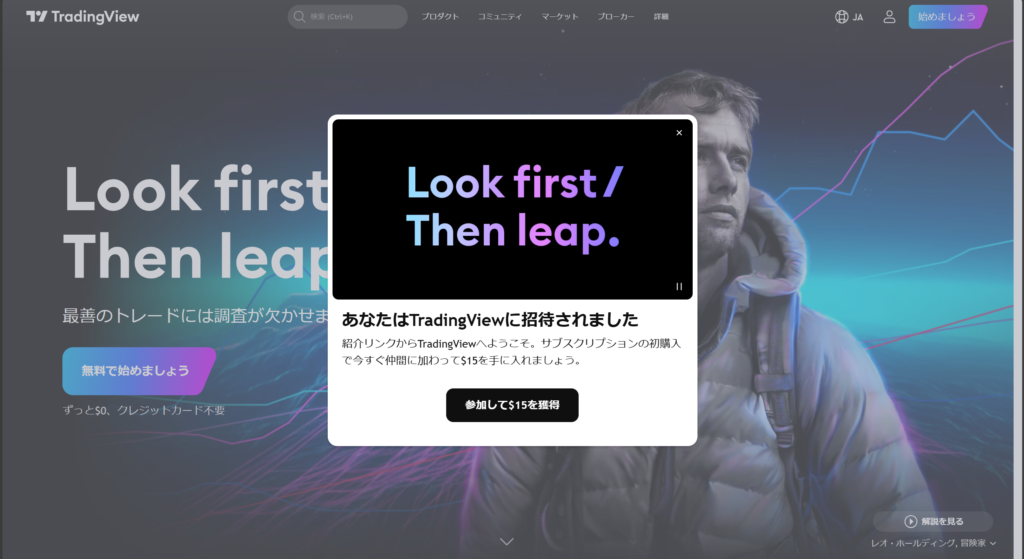
参加して$15を獲得をクリック↓

無料で始めましょうをクリック↓
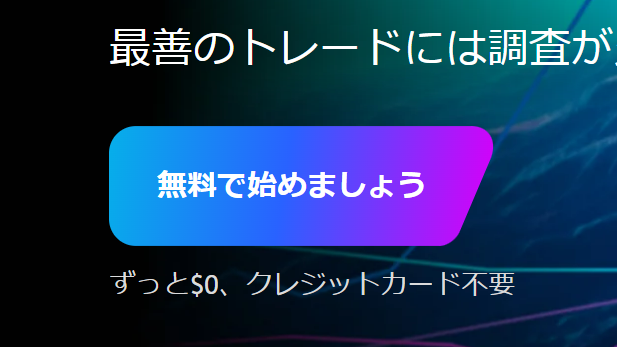
2. プランの選択
トップページの「プランと価格」セクションから、自分に適したプランを選択します。
無料版はこちら↓右側の登録をタップ
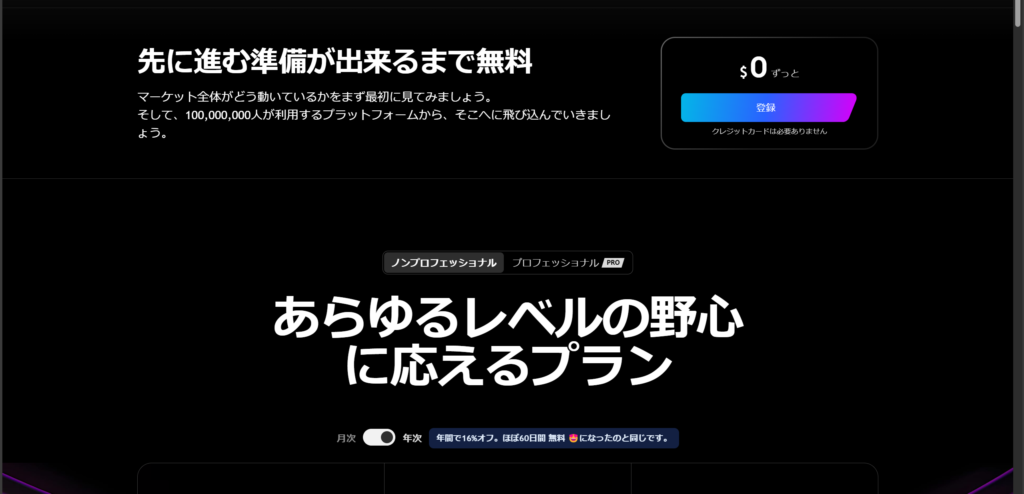
有料プランはこちら↓30日間は無料のようです。
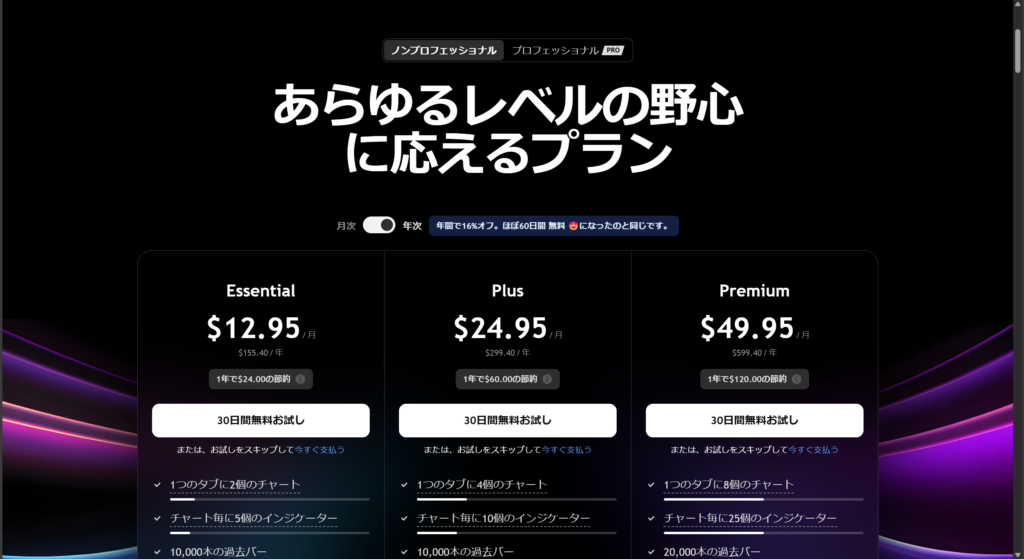
3. アカウントの作成
プランを選択すると、アカウント作成ページに移動します。ここで、以下の情報を入力します。
• ユーザー名:希望するユーザー名を入力します。
• Eメールアドレス:有効なメールアドレスを入力します。
• パスワード:安全性の高いパスワードを設定します。
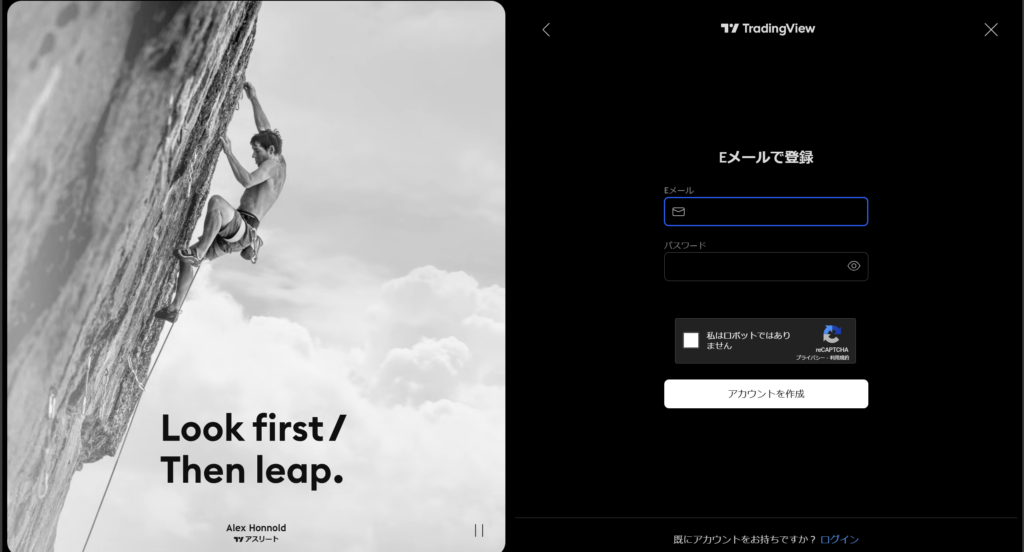
4. 利用規約の確認
利用規約とプライバシーポリシーを確認し、同意します。
5. アカウントの作成
「アカウントを作成する」ボタンをクリックします。

クリックするとこのような画面に代わります。

6. メールの確認
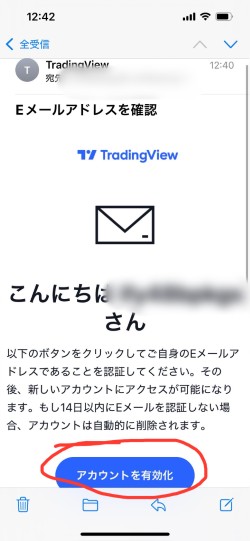
登録したメールアドレスに確認メールが届きます。メール内のリンクをクリックして、アカウントを有効化します。
7. ログイン
ユーザー名とチェックを2つつけたら完了です。
パソコンでメールをチェックしてログインでも同じです。
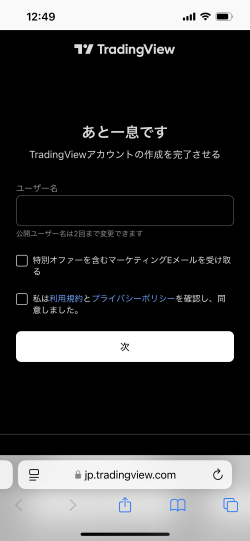
アカウントが有効
まとめ
今回はTradingViewのプラン詳細と登録手順をご紹介してきました。
実際にTradingViewをダウンロードしたら、すぐにチャートに分析ルールを導入してみましょう。

トレンドラインを書くのもよし、ジグザグを書くのもよし。即行動ですね。
次回は何故、MT5じゃなくてTradingViewで分析しているのか、メリットデメリットを書いていきたいと思います。
テクニカル分析は今後ずっと利用していくものです。本気で悩んで、最高のプラットフォームを導入しましょう。
今回は以上です。
もう一度、気になるテーマの情報を確認したい人は、下記から該当箇所に飛べるようになっていますので、どうぞ。
「波乗り道場が気になる、入会できますか?」
という質問が多くなってきました。
ご質問やお問い合わせはこちらの公式LINEにお願いいたします。
お問い合わせの際に
「しゅんぱちさんのブログ経由からきました。」
とサポートLINE@にご連絡をください。
☟
【波乗り道場公式サポート専用LINE@】
https://line.me/R/ti/p/%40mqp9360m
いつも見てくれている方々本当にありがとうございます。感謝☺




